Email ID Kaise Banate Hain: नमस्कार दोस्तों आज के इस ब्लॉग में हम मोबाइल में ईमेल आईडी कैसे बनाते हैं? (Email id Kaise Banaye) के बारे में बताने वाले है!
अपने जरूर Email ID का इस्तेमाल किया होगा! वर्तमान समय में हर एक जरुरी कागजी काम में ईमेल ID की जरुरत होती है! और तो और आप एक Email ID के माध्यम से ही आप अपने Android Mobile के System को चला सकते हैं!
ऐसे में यदि आप एक स्टूडेंट है या फिर किसी तरह से आप Email ID के बारे में अधिक नहीं जानते है तो जरूर आप यह सोच रहे होंगे की आखिर Email ID क्या है? और Email ID का इस्तेमाल क्यों किया जाता हैं? साथ ही जरुरत होने पर मोबाइल में ईमेल आईडी कैसे बनाते हैं? (Email ID Kaise Banate Hain).
इसलिए ही हम आज के इस हिंदी लेख में आपकी इस समस्या को सुलझाने वाले है! और हम बेहतरीन तरीके से Email ID के बारे में जानेगे ताकि कभी भी आपको अपने किसी भी कागजी करवाई में रूकावट ना हो!

[ मोबाइल में ईमेल आईडी कैसे बनाते हैं – Email Id Kaise Banate Hain ]
ईमेल आईडी क्या होता है? What is Email ID in Hindi
ईमेल ID का पूरा नाम Electronic Mail होता है! अर्थात जब भी कोई Message किसी Electronic माध्यम से भेजा जाता है तो उसे Email कहते हैं! इस टेक्नोलॉजी युग में किसी जानकारी या बात को दुसरो तक बहुत काम समय में पहुंचने के लिए Electronic Mail का उपयोग किया जाता है!
जानकारी को Electronic Mail के माध्यम से भेजने के लिए आपको एक Email Address की आवश्यकता होती है! जिसे आमतौर पर Email ID कहा जाता है! कई बार लोग Gmail और Email को एक ही समझ बैठते हैं लेकिन यह दोनों अलग अलग हैं!
Email और Gmail में क्या अंतर होता है?
Email का मतलब Electronic Mail होता है जबकि Gmail का मतलब Google Electronic Mail होता है! अर्थात Gmail गूगल कम्पनी द्वारा दी जाने वाली Email की एक SAAS यानि की Software as Service है!
जैसा की हमने आपको बताया की Email भेजने के लिए आपको एक Email Id आवश्यकता होती है! और Email Id के माध्यम से ही Email प्राप्त करने वाले से आपकी पहचान होती है!
आपको बता दे की आप Email Id अपने नाम से या फिर अपने व्यवसाय के नाम से बना सकते हैं! जैसे की उदाहरण के लिए [email protected] हमारी पर्सनल ईमेल Id है! और [email protected] हमारे व्यवसाय के नाम से ईमेल Id है!
चुकी यह ईमेल Id की सेवा गूगल प्रदान कर रहा है इसलिए हमारी इन Email को ही Gmail ID भी कहते है!
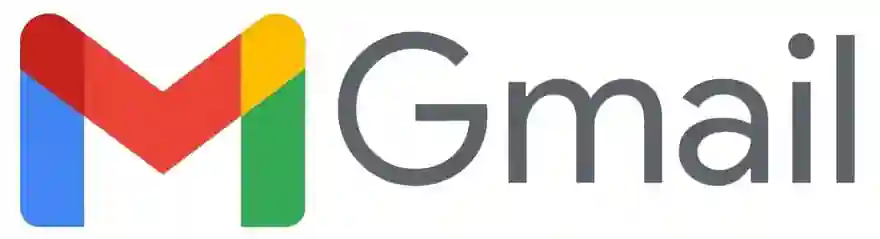
Mobile से Gmail Account डिलीट कैसे करें?
तो आप भी कुछ इस तरह से अपने जरुरत के आधार पर अपने और अपने बिज़नेस के लिए Gmail ID क्रिएट कर सकते है!
ईमेल आईडी में क्या लिखते हैं?
ईमेल आईडी में लिखने के लिए आपको Sender का Email ID यानी की आपका ईमेल और रिसीवर का Email ID यानी की जिसे आप ईमेल करना चाहते है, लिखना होता है! और आपको Sender के Email ID को “From” में और Receiver के Email ID को “To” लिखना होता है!
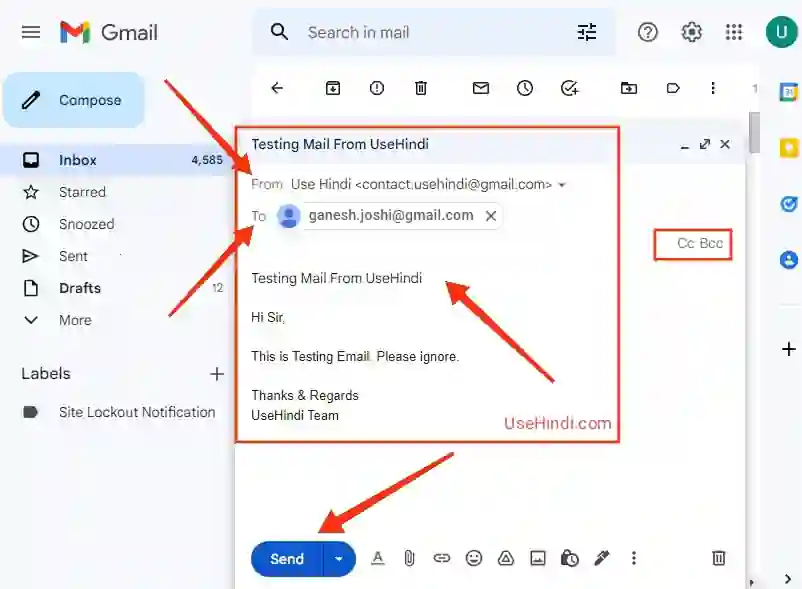
फिर अन्य जरुरी स्थान जैसे की Subject में ईमेल का “Title” लिखना होता है! और Message बॉक्स में अपने Massage यानी की अपने सन्देश को भी लिखना होता है!
इसके अलावा यदि आप एक से अधिक लोगो को यह ईमेल भेजना चाहते है, तो आप “To” में एक से अधिक लोगो की ईमेल ID को लिख सकते है! साथ ही आप Email ID को “cc” और “bcc” में भी लिख सकते है!
Email में “cc” और “bcc” क्या होता है?
Email में “cc” का मतलब “Carbon Copy” और “bcc” का मतलब “Blind Carbon Copy” होता है! अर्थात जब भी आप ईमेल करते हुए कुछ अन्य लोगो को उस ईमेल की कॉपी भेजना चाहते है तो आपको उन अन्य लोगो की ईमेल ID को “cc” में लिखना होता है!
इसके साथ ही यदि आप एक साथ कई सारे लोगो को ईमेल करना चाहते है! लेकिन यह ध्यान में रखते हुए की उन्हें एक दूसरे का पता ना चले तो आपको उन सभी ईमेल ID को “bcc” में लिखकर ईमेल करना होता है!
ईमेल आईडी का उपयोग क्यों किया जाता है?
ईमेल आईडी का उपयोग आप Text Massage के साथ था Photo, Video या फिर कोई File भेजने के लिए कर सकते है! लेकिन अपने Data को किसी दूसरे Mail पर भेजने के लिए आपको उसकी Email ID का जानना भी जरुरी है!
Email ID का उपयोग Corporate offices में सबसे अधिक किया जाता है! साथी ही अब किसी भी सरकारी कागज को सरकारी ऑफिस में जाकर जमा करने के बजाय आप उस सरकारी विभाग को कागज ईमेल भी कर सकते है!
अगर हम अपने Android Mobile Phone की करे, तो हमारे स्मार्ट फ़ोन में प्रत्येक मोबाइल एप्लीकेशन को इनस्टॉल और उसे करने के लिए ईमेल आईडी का उपयोग किया जाता है!
और तो और अब आप अपने स्मार्ट फ़ोन को बिना Email या फिर Google Account के चला भी नहीं सकते है!
इसके अलावा आपको किसी भी सोशल मीडिया ऐप जैसे की Facebook, Instagram, Twitter, YouTube या फिर Play Store आदि का इस्तेमाल करने के लिए Email ID की आवश्यकता होती है!
तो चलिए अब Email ID के बारे में जानने के बाद आखिर Email ID कैसे बनाते हैं? जानते है!
मोबाइल में ईमेल आईडी कैसे बनाते हैं?
मोबाइल में ईमेल आईडी बनाना बहुत आसान है! आगे हम Step By Step जानेंगे की आखिर अपने स्मार्ट फोन में ई मेल आईडी कैसे बनाएं?
वैसे जब भी आप अपने नए फ़ोन को इस्तेमाल करना शुरू करते है तो शुरुआत में ही आपसे ईमेल Id Enter करने के लिए कहा जाता है! क्यों की स्मार्ट फ़ोन को अच्छे से उपयोग करने के लिए ईमेल आईडी का होना बहुत आवश्यक होता है!
तो चलिए मोबाइल से ईमेल आईडी बनाने की प्रक्रिया को Step By Step जानते है!
1. फ़ोन में Gmail के App को ओपन कीजिये
सबसे पहले अपने फ़ोन में जीमेल एप्लीकेशन (Gmail) को ओपन कीजिये! यदि आपके फ़ोन में Gmail ऐप उपलब्ध नहीं है तो आप गूगल प्ले स्टोर से इसे डाउनलोड कर सकते है!
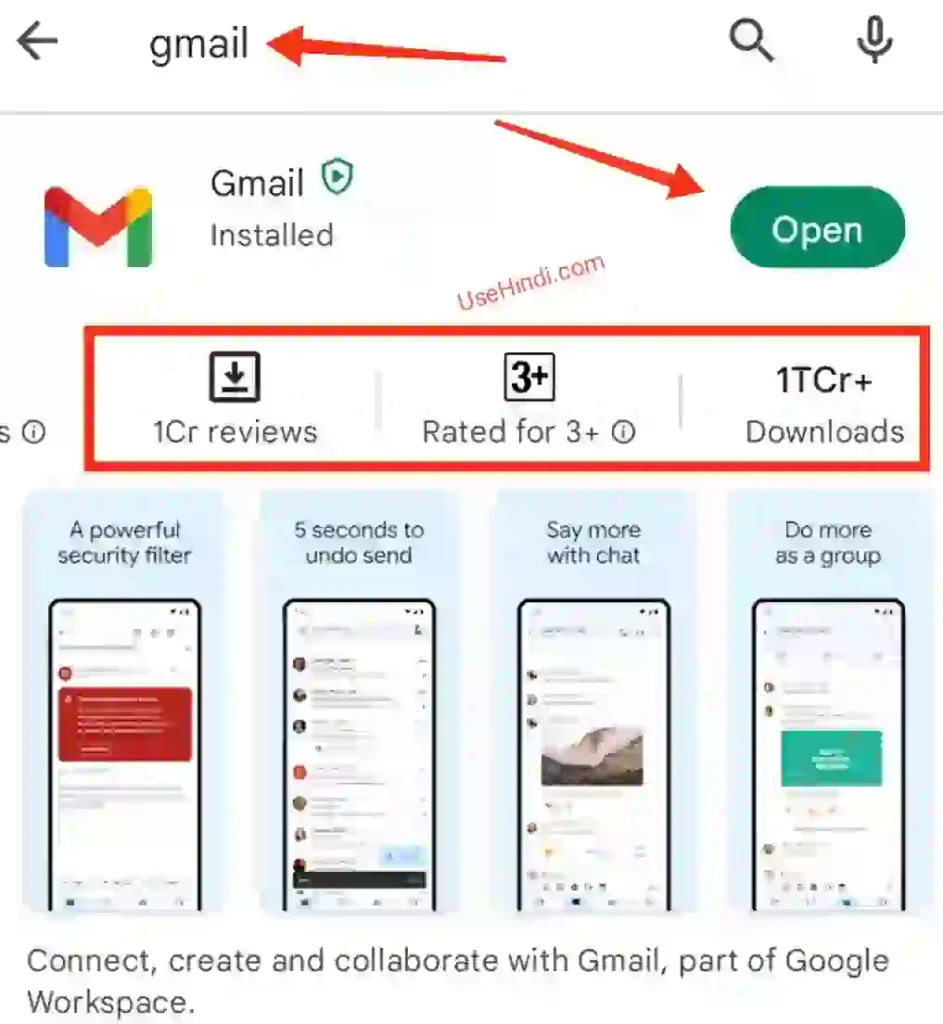
यदि आपके फ़ोन में पहले से कोई दूसरी मेल ID ओपन है तो आप Right Side Top में अपने प्रोफाइल Pic पर क्लीक करके “Add another account” में क्लिक कीजिये!
2. अपना Email Service Provider चुने
अब यहां Set up email पर आपको ईमेल की सर्विस प्रदान करने वाली अलग अलग कंपनियों जैसे की Google, Outlook, Hotmail and Live, Yahoo, Exchange and Office 365 और Other का चुनाव करना होता है! तो आप जिस भी कम्पनी में अपना ईमेल आईडी बनाना चाहते है तो उसे सेलेक्ट कीजिये!
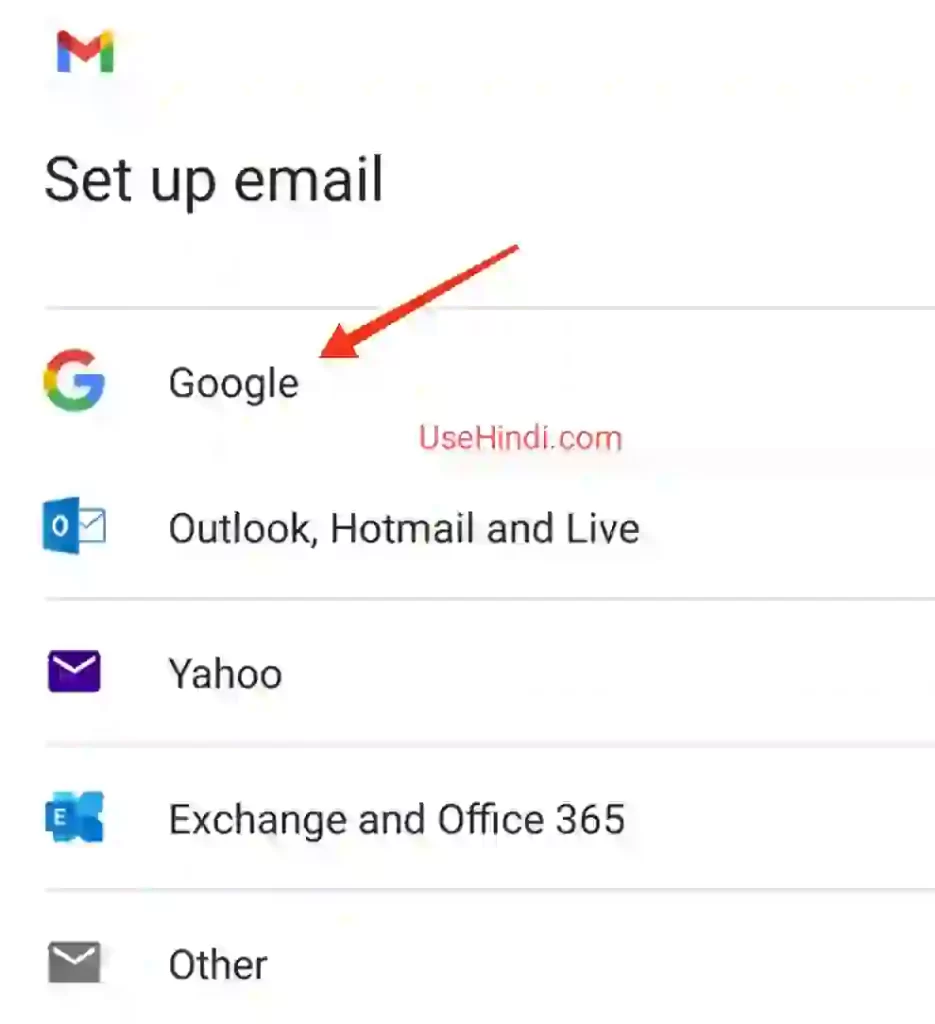
इस लेख में हम Google पर अपना ईमेल आईडी बनाएंगे इसलिए हम Google पर क्लिक करते है!
3. Create Account पर क्लिक कीजिये
यहाँ पर आपको Sign in करने के लिए ऑप्शन मिलता है! साथ ही आप फोन में ई मेल आईडी बनाने के लिए दिए गए Create Account के ऑप्शन पर क्लिक कीजिये!
Create Account के ऑप्शन पर क्लिक करने के बाद आपको 2 ऑप्शन मिलते है! पहला “For Myself” और दूसरा “To Manage My Business”.
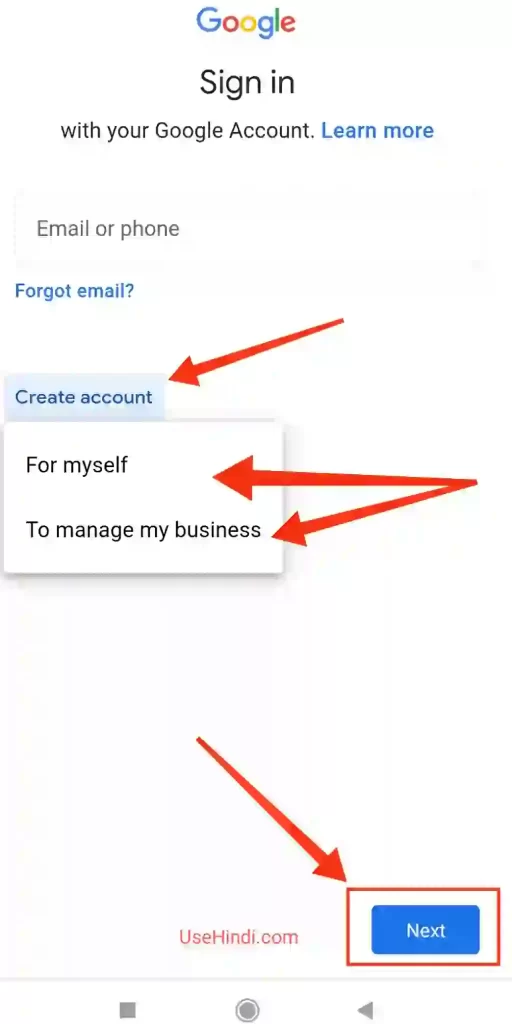
तो यदि आप खुद के लिए एक पर्सनल ईमेल ID बनाना चाहते है तो “For Myself” पर और यदि अपने बिज़नेस के लिए ईमेल ID बनाना चाहते है तो “To Manage My Business” क्लिक कीजिये!
4. अपना नाम लिखें और Next पर क्लिक कीजिये!
अब इस “Create a Google Account” के पेज में अपना “First name” और “Surname (Optional)” लिखकर “Next” के बटन में क्लिक कीजिये!
5. अपना DOB लिखकर Next पर क्लिक कीजिये!
इसके बाद “Basic Information” के इस पेज में अपना Gender के साथ अपना Birthday Enter करके Next के बटन में क्लिक कीजिये!
6. अपना Gmail Address Create कीजिये!
यहां पर अब आप अपना ईमेल Address चुनकर Next पर क्लिक करें!
7. अपना ईमेल का पासवर्ड Create कीजिये!
अब अपने ईमेल अकाउंट को सुरक्षित log in करने के लिए एक Strong Password Create कीजिये! फिर Next में क्लिक कीजिये!
8. Yes, I’m in पर क्लिक कीजिये!
इसके बाद आपको फ़ोन नंबर ऐड करने के लिए कहा जाता है और यह कैसे कार्य करता है के बारे में बताया जाता है! तो इसके बाद आप “Yes, I’m in” पर क्लिक कीजिये!
अपना नया अकाउंट रिव्यु करके और Privacy and Terms पढ़कर “I agree” पर क्लिक कीजिये!
अब आपका मोबाइल से ईमेल आईडी बन चूका है!
तो अब आप देख पाएंगे की आपका नया ईमेल ID Create हो चूका है!
Conlusion
तो दोस्तों आज के इस लेख में हमने Step By Step मोबाइल में ईमेल आईडी कैसे बनाते हैं? Email Id Kaise Banate Hain और साथ ही ईमेल ID क्या होता है? और ईमेल ID के उपयोग के बारे में विस्तार पूर्वक जाना!
उम्मीद है की आपको यह ब्लॉग पसंद आया होगा और आपको बहुत कुछ जानने को मिला होगा! तो अगर आपको यह ब्लॉग अच्छा लगा हो तो इसे जरूर लाइक कर दीजिये! और साथ ही हमारे इस ब्लॉग को Red Bell Icon दबाकर सब्सक्राइब जरूर करें!
आपका इस ब्लॉग को पूरा पढ़ने के लिए बहुत बहुत धन्यवाद!








